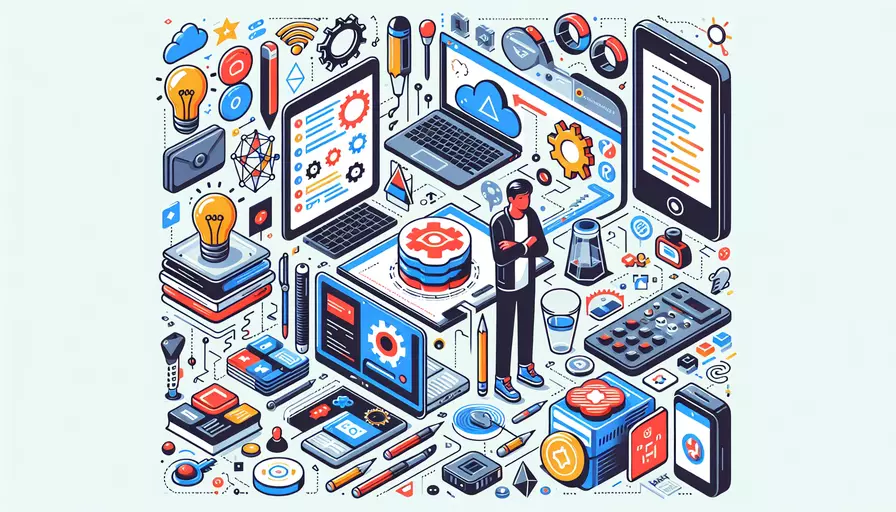
要打开Vue项目,你需要安装以下软件工具:1、Node.js和npm,2、Vue CLI,3、代码编辑器。这些工具可以帮助你创建、管理和运行Vue项目。Node.js和npm是JavaScript的运行时环境和包管理工具,Vue CLI是Vue.js项目的脚手架工具,代码编辑器则是编写和调试代码的必备工具。下面我们将详细解释每个工具的作用和安装步骤。
一、NODE.JS和NPM
-
Node.js简介
- Node.js是一个基于Chrome V8引擎的JavaScript运行时环境。它允许你在服务器端运行JavaScript代码。
- npm(Node Package Manager)是Node.js的包管理工具,帮助你管理项目所需的依赖包。
-
安装Node.js和npm
- 下载和安装:访问Node.js官网,下载适用于你操作系统的安装包,并按照安装向导完成安装。
- 验证安装:打开命令行工具,输入以下命令检查安装是否成功:
node -vnpm -v
- 如果安装成功,你将看到Node.js和npm的版本号。
-
更新npm
- 你可以使用以下命令更新npm到最新版本:
npm install -g npm
- 你可以使用以下命令更新npm到最新版本:
二、VUE CLI
-
Vue CLI简介
- Vue CLI(Vue Command Line Interface)是一个为Vue.js项目提供脚手架工具的命令行工具,帮助你快速创建和管理Vue项目。
-
安装Vue CLI
- 使用npm安装Vue CLI:
npm install -g @vue/cli - 安装完成后,你可以使用以下命令检查Vue CLI是否安装成功:
vue --version
- 使用npm安装Vue CLI:
-
创建Vue项目
- 使用Vue CLI创建一个新项目:
vue create my-project - 你将看到一系列配置选项,可以根据需要选择默认配置或自定义配置。
- 使用Vue CLI创建一个新项目:
三、代码编辑器
-
选择合适的代码编辑器
- 推荐使用Visual Studio Code(VS Code),因为它具有丰富的扩展和插件支持,特别适合前端开发。
- 其他可选的编辑器包括WebStorm、Atom、Sublime Text等。
-
安装Visual Studio Code
- 访问Visual Studio Code官网,下载并安装适用于你操作系统的版本。
-
安装必要的扩展
- 打开VS Code,导航到扩展市场(Extensions),安装以下扩展:
- Vetur:Vue.js的官方VS Code插件,提供语法高亮、代码补全等功能。
- ESLint:帮助你保持代码风格一致,自动检查并修复代码中的问题。
- Prettier:代码格式化工具,使代码保持一致的风格。
- 打开VS Code,导航到扩展市场(Extensions),安装以下扩展:
四、运行和调试Vue项目
-
打开项目
- 在VS Code中,选择“文件” > “打开文件夹”,导航到你的Vue项目文件夹并打开。
-
安装项目依赖
- 打开终端,导航到项目根目录,运行以下命令安装项目所需的依赖包:
npm install
- 打开终端,导航到项目根目录,运行以下命令安装项目所需的依赖包:
-
启动开发服务器
- 在终端中运行以下命令启动开发服务器:
npm run serve - 你将看到开发服务器的地址,通常是
http://localhost:8080。打开浏览器访问该地址,你将看到Vue项目的运行效果。
- 在终端中运行以下命令启动开发服务器:
五、常见问题和解决方法
-
Node.js和npm安装失败
- 解决方法:确保你下载的是正确版本的安装包,并且拥有管理员权限。如果问题仍然存在,可以尝试使用nvm(Node Version Manager)来管理Node.js版本。
-
Vue CLI安装缓慢
- 解决方法:可以使用国内镜像源来加速npm包的下载速度。配置npm使用淘宝镜像:
npm config set registry https://registry.npm.taobao.org
- 解决方法:可以使用国内镜像源来加速npm包的下载速度。配置npm使用淘宝镜像:
-
开发服务器启动失败
- 解决方法:检查端口是否被占用,或者查看终端中的错误信息,根据提示解决依赖问题。
六、总结和建议
通过安装Node.js和npm、Vue CLI以及适合的代码编辑器,你可以顺利地打开和运行一个Vue项目。以下是一些进一步的建议和行动步骤:
- 熟悉命令行工具:许多开发任务需要在命令行中执行,熟练使用命令行工具将提高你的开发效率。
- 学习Vue.js文档:官方文档是最好的学习资源,详细了解Vue.js的特性和使用方法。
- 参与社区:加入Vue.js社区,参与讨论和项目,可以获得更多的学习资源和支持。
通过这些步骤和建议,你将能够更好地理解和应用Vue.js进行前端开发。
相关问答FAQs:
1. 为了打开和运行Vue项目,您需要安装以下软件:
-
Node.js:Vue.js是基于Node.js运行的,因此您需要先安装Node.js。您可以从Node.js官方网站(https://nodejs.org)下载适用于您操作系统的安装包,并按照安装向导进行安装。
-
npm:npm是Node.js的包管理器,它用于安装、更新和管理Vue.js项目的依赖项。一旦您安装了Node.js,npm也会自动安装。您可以通过在命令行中运行
npm -v来检查npm的安装情况。
2. 安装Vue CLI:
Vue CLI是一个用于快速开发Vue.js应用程序的脚手架工具。它提供了一套命令行工具,帮助您创建、构建和管理Vue项目。要安装Vue CLI,请按照以下步骤操作:
- 打开命令行工具(例如终端或命令提示符)。
- 运行以下命令来安装Vue CLI:
npm install -g @vue/cli
- 安装完成后,您可以使用以下命令来验证Vue CLI的安装情况:
vue --version
如果能够正确显示Vue CLI的版本号,则表示安装成功。
3. 安装开发工具:
为了编写和编辑Vue项目的代码,您还需要安装一个适合您的开发工具。以下是一些常用的开发工具供您选择:
-
Visual Studio Code:这是一个轻量级的、免费的跨平台代码编辑器,具有丰富的插件生态系统,可为Vue开发提供很好的支持。
-
WebStorm:这是一个功能强大的商业级JavaScript IDE,提供了全面的Vue开发支持,包括代码自动完成、调试和测试等功能。
-
Sublime Text:这是另一个流行的跨平台代码编辑器,也支持Vue开发,可以通过插件扩展其功能。
以上是打开Vue项目所需的软件安装步骤,希望对您有所帮助!如果您还有其他问题,请随时提问。
文章标题:打开vue项目要装什么软件,发布者:worktile,转载请注明出处:https://worktile.com/kb/p/3533420

 微信扫一扫
微信扫一扫  支付宝扫一扫
支付宝扫一扫 